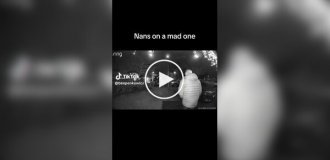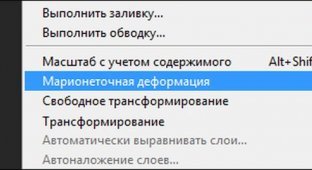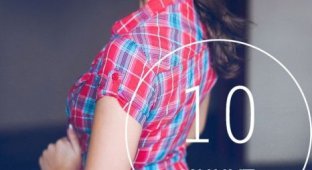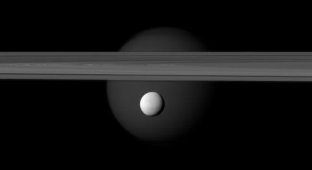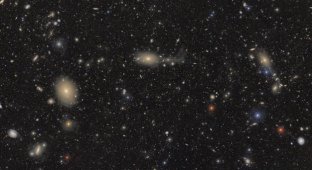Как сделать мечтательный и мистический эффект на фотографии

Фотография 1:

Фотография 2:

Открываем Фотографию 1, нажимаем Ctrl+M, чтобы открыть окно Кривые, и поднимаем кривую вверх для осветления фото:
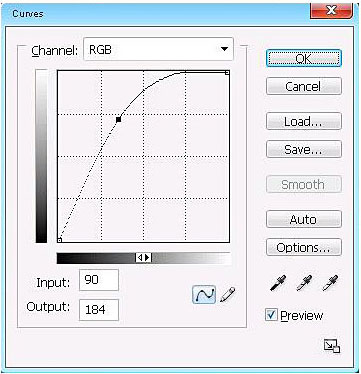
Теперь мы откроем Фотографию 2, используйте любой инструмент, чтобы отделить девушку от фона. Как только выделение будет готово, добавьте легкую растушевку краям.--

Переместите девушку на Фотографию 1:

Нажмите Ctrl+B, чтобы открыть Цветной Баланс слоя с Фотографией 2, установите параметры подобно этому:
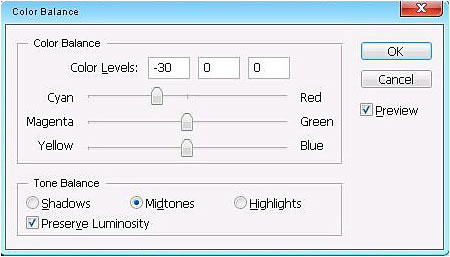
После этого, мы применим Цветной Баланс к Фотографии 1 с параметрами, как на картинке выше
Вот что должно получиться:

Создайте новый слой, поместите его под обеими фотографиями
В качестве основного установите цвет #74C9DD, а в качестве фона #000000)
Перейдите в Фильтр-> Рендеринг-> Облака (Filter -> Render -> Cloud)

Возьмите инструмент Кисти и выберите такую кисть: (Необходимые кисти прикреплены ниже)
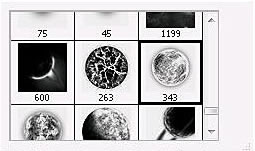
Установите цвет #8BBCC8, а затем примените кисть, чтобы получилось следующее:

Создайте новый слой, используйте мягкую кисть размером 45 px, чтобы нарисовать вокруг девушки белое сияние:

Перейдите в Фильтр-> Размытие-> Размытие в движении (Filter -> Blur -> Motion Blur)
Установите параметры:
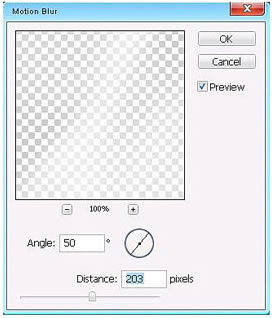

Возьмите инструмент кисти и выберите:
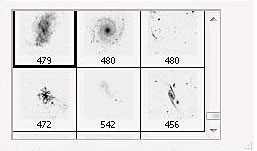
Создайте новый слой и примените кисть к картинке, а затем откройте окно Стили Слоя и добавьте стиль "Внешнее свечение" к слою со звездочками:
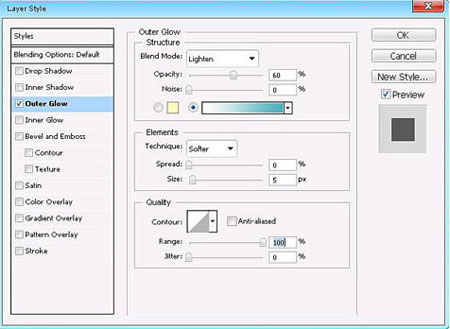
Вы получите результат:

Cлейте все слои в один, нажмите Ctrl + Shift + E
Дублируйте слой, перейдите Изображение-> Коррекция-> Яркость / Контрастность (Image -> Adjustment -> Brightness/ Contrast)
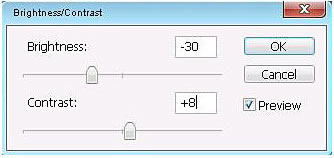
Вот что теперь получится:

Нажмите Ctrl+U, чтобы открыть окно Цветовой тон/Насыщенность (Hue/Saturation)
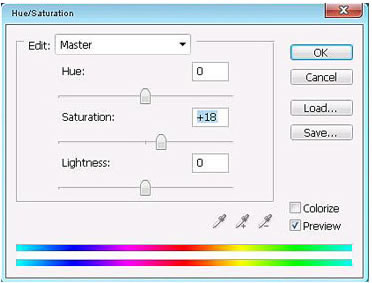
А вот и итоговой результат:

Автор: avalona
4 комментария
Добавьте свой комментарий
Вам будет интересно: